Haben Sie Ihr Samsung-Tablet gesperrt und können sich das Passwort nicht mehr merken, um es wieder zu entsperren? Befürchten Sie, dass die Daten Ihres Tablets verloren gehen könnten, und möchten sich nicht davon trennen? Die meisten Benutzer kommen mit kniffligen Dingen zurecht, insbesondere mit elektronischen Geräten. Viele Menschen können die entscheidenden Strategien zum Entsperren von Samsung-Tablets nicht erkennen, ohne dass Daten verloren gehen.
Die Verzweiflung, das Gerät zu entsperren, überschattet größtenteils die Bereitschaft, Ihre Daten zu schützen. Die meisten Leute entscheiden sich für einen Werksreset, bei dem alle Ihre Daten gelöscht werden, ohne dass etwas davon übrig bleibt. Daher fragen sich immer mehr Samsung-Tablet-Benutzer, wie sie ein Samsung-Tablet entsperren können, ohne Daten zu verlieren.
Für diesen Fall haben wir 4 vertrauenswürdige Möglichkeiten zusammengefasst, wie Sie Ihr Samsung-Tablet entsperren können, ohne unbedingt Daten zu verlieren. Jetzt führen wir Sie durch diese bewährten Methoden.
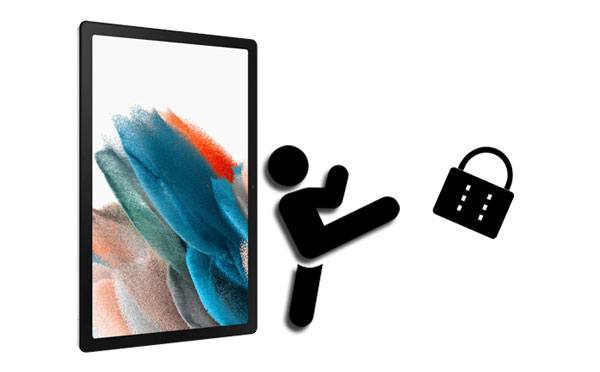
Ja ist es. Eine Möglichkeit besteht darin, dass Sie Ihr Samsung-Tablet gesichert haben, bevor Sie das Passwort vergessen haben. In diesem Fall können Sie die Daten problemlos wiederherstellen, auch wenn Sie Ihr Gerät auf die Werkseinstellungen zurücksetzen. Eine andere Möglichkeit besteht darin, ein professionelles Entsperrtool zu verwenden, mit dem Sie die Sperre von Ihrem Tablet entfernen können, ohne dass Daten gelöscht werden. Wenn Sie Ihr Samsung-Konto mit dem Tablet verknüpfen, können Sie es außerdem mit Ihrem Konto entsperren.
Sie fragen sich, wie Sie ein vergessenes Passwort auf Ihrem Samsung-Tablet entsperren können? Dann müssen Sie sich keine Sorgen mehr machen, denn die Android Screen Unlock- Software löst alle Ihre Probleme beim Entsperren von Passwörtern. Dies ist ein professionelles Tool, das sich gut zum Entsperren aller Arten von Bildschirmsperren auf Samsung-Tablets und -Telefonen eignet, z. B. Passcode, Passwort, PIN, Muster und Fingerabdruck.
Es entfernt auch effektiv die Sperre von LG- , Xiaomi-, OnePlus-, ZTE-, Sony- und weiteren Android-Geräten. Mit Ausnahme einiger Mobilgeräte von Samsung und LG werden jedoch Daten von anderen Android-Geräten gelöscht.
Es umgeht problemlos die Passwortsperre Ihres Samsung-Tablets. Das Beste daran ist, dass Sie keine Ihrer Daten verlieren. Auch wenn Sie dieses Tool noch nicht verwendet haben, wird es Ihnen beim ersten Mal leicht fallen, es zu verwenden.
Laden Sie diese Entsperrsoftware kostenlos herunter und installieren Sie sie.
Wie können Sie mit dieser Software ein vergessenes Passwort auf Ihrem Samsung-Tablet entsperren? Im Folgenden erfahren Sie, wie Sie dies erreichen:
Schritt 1: Starten Sie die Android-Entsperrsoftware
Bitte laden Sie zunächst die Software herunter, installieren Sie sie und starten Sie sie auf dem Computer. Wählen Sie dann das Symbol „Bildschirm entsperren“ und schließen Sie Ihr Samsung-Tablet über ein USB-Kabel an.

Schritt 2: Wählen Sie die Informationen Ihres Geräts
Tippen Sie auf die Funktion „Android-Bildschirm entsperren“ , wählen Sie das richtige Modell Ihres Tablets aus und klicken Sie auf „Weiter“ , um fortzufahren.

Schritt 3: Rufen Sie den Download-Modus auf, um das Samsung-Tablet zu entsperren
- Folgen Sie dem Popup, um auf Ihrem Gerät in den Download-Modus zu wechseln, und warten Sie, bis der Download des Wiederherstellungspakets abgeschlossen ist.

- Klicken Sie anschließend auf das Symbol „Jetzt entfernen“ , um mit der Umgehung des Passcodes auf Ihrem Samsung-Tablet zu beginnen.

Das ist es. So einfach ist das. Wenn Sie beim Entsperren des Bildschirms keine Daten Ihres Telefons verlieren möchten, ist diese Software Ihre Wahl. Es ist sehr zu empfehlen und Sie können sicher sehen, dass es ein großartiges Werkzeug ist. Bitte stellen Sie jedoch zunächst sicher, dass das Modell Ihres Tablets in der Liste unterstützt wird.
Lesen Sie auch: Backups sind wichtig, um Ihre Samsung-Daten zu schützen, damit Sie Dateien zur Sicherung von einem Samsung-Tablet auf einen PC übertragen können. Lass es uns tun.
Wussten Sie, dass Ihr Google Android Device Manager Ihr Gerät effektiv steuern und gleichzeitig den Sperrbildschirm Ihres Telefons entfernen kann? Dies erleichtert Ihnen die Arbeit, da Sie den Sperrbildschirm Ihres Tablets schnell umgehen können. Außerdem wird es auch „Mein Gerät finden“ genannt. Denken Sie daran, dass dadurch alle Ihre Daten gelöscht werden.
Gehen Sie wie folgt vor, um damit den Sperrbildschirm Ihres Samsung-Tablets zu umgehen?
Schritt 1: Gehen Sie auf dem Computer zu Google Find My Device und melden Sie sich bei Ihrem Konto mit demselben Konto an, das Sie in Ihrem gesperrten Samsung-Gadget verwendet haben.
Schritt 2. Wählen Sie nach der Anmeldung bitte das Gerät aus, das Sie entsperren möchten, und tippen Sie auf GERÄT LÖSCHEN .
Schritt 3. Tippen Sie auf das Symbol „GERÄT LÖSCHEN“ und geben Sie Ihr Google-Konto und Ihr Passwort erneut ein. Um die PIN Ihres Samsung-Tablets zu entfernen, klicken Sie bitte auf das Symbol „Löschen“ , um den Vorgang zu starten.

Weiterführende Literatur: Diese Anleitung kann Ihnen dabei helfen , gelöschte Daten auf Samsung-Tablets problemlos wiederherzustellen . Wenn Sie Ihre gelöschten Dateien wiederherstellen möchten, können Sie es ausprobieren.
Um Samsung Find My Mobile ordnungsgemäß nutzen zu können, muss Ihr gesperrtes Tablet mit dem Internet verbunden sein. Dabei kann es sich entweder um WLAN oder Mobilfunkdaten handeln. Dies hilft Find My Mobile dabei, es zu erkennen. Wenn Ihr Gerät offline ist, können Sie diese Technik nicht ausführen. Angenommen, Sie melden sich nicht bei Ihrem Samsung-Konto auf dem gesperrten Tablet an, dann ist dieser Weg ungültig.
Gehen Sie wie folgt vor, um das Samsung-Tablet über Samsung Find My Mobile zurückzusetzen:
Schritt 1: Öffnen Sie Ihren Browser und navigieren Sie zur Samsung Find My Mobile-Webseite.
Schritt 2: Geben Sie auf der Benutzeroberfläche das Samsung-Konto ein, das auf dem gesperrten Samsung-Tablet verwendet wird.
Schritt 3: Klicken Sie zweimal auf „Entsperren“ und geben Sie das Konto zur Bestätigung erneut ein. Tippen Sie anschließend auf das Symbol „Weiter“ , um das Samsung-Tablet ohne Passwort zu entsperren. Danach können Sie das Passwort auf Ihrem Tablet zurücksetzen.

Weitere Informationen: Wie können Sie Android-Kontakte nahtlos sichern und wiederherstellen ? Sie können diese 4 nützlichen Ansätze ausprobieren.
Diese Technik ist sehr nützlich. Wenn Sie Ihre PIN, Ihren Code, Ihr Passwort oder Ihr Muster vergessen haben, ist ein Hard-Reset keine schlechte Wahl. Es werden jedoch alle Daten von Ihrem Tablet gelöscht. Wenn Sie kein Backup haben, gehen Ihre Daten für immer verloren.
So umgehen Sie den Passcode auf einem Samsung-Tablet per Hard-Reset:
Schritt 1: Schalten Sie Ihr Samsung-Tablet aus und warten Sie etwa 10 Sekunden, bis sich das Gerät vollständig ausschaltet.
Schritt 2: Drücken Sie gleichzeitig lange auf die Tasten „Lauter“, „Ein/Aus“ und „Home“, während Sie darauf warten, dass ein Wiederherstellungsbildschirm angezeigt wird.
Schritt 3: Navigieren Sie mit den Lautstärketasten zur Option „Daten löschen/Werkseinstellungen wiederherstellen“ und drücken Sie die Ein-/Aus-Taste, um sie auszuwählen. Gehen Sie dann zur Schaltfläche „Ja“ und klicken Sie zur Bestätigung auf das Power-Symbol.
Schritt 4: Warten Sie, bis der Vorgang abgeschlossen ist. Wählen Sie dann die Option „System jetzt neu starten“ .

Der erste Schritt, an den viele Menschen denken, wenn sie das Passwort ihres Telefons vergessen haben, ist natürlich das Zurücksetzen auf die Werkseinstellungen. Wenn Sie jedoch wichtige Dateien auf dem Telefon haben, besteht die Gefahr, dass diese verloren gehen. Daher ist es ideal, dass Sie ein zuverlässiges Werkzeug verwenden, um die Sperre ohne Datenverlust zu entfernen. Die Android Screen Unlock-Software ist eine zugängliche Option. Es kann die meisten Samsung-Geräte entsperren, ohne Daten zu löschen, Sie können es also ausprobieren.
In Verbindung stehende Artikel
So entsperren Sie ein OPPO-Telefon mühelos ohne Passwort (5 flexible Möglichkeiten)
Entsperren Sie das Tablet ganz einfach ohne Passwort mit 5 bewährten Lösungen
[Gelöst] So entsperren Sie das Samsung Galaxy S5 mit 5 effektiven Lösungen
Wie übertrage ich im Jahr 2023 Fotos vom Samsung-Telefon auf das Tablet? - 3 einfache Möglichkeiten
So übertragen Sie Dateien auf 4 einfache Arten vom PC auf das Samsung-Tablet [Modern]
Urheberrecht © samsung-messages-backup.com Alle Rechte vorbehalten.